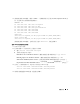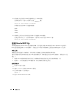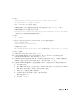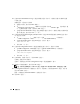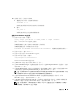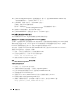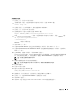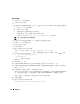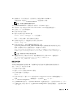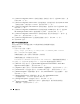Owner's Manual
部署指南 85
20
在所有节点上,执行以下步骤:
a 通过键入以下命令,验证群集件安装:
olsnodes -n -v
此时将显示群集中所有节点的公共节点名称列表。
b 键入:
crs_stat -t
屏幕将显示所有正在运行的群集件服务。
安装
Oracle Database 10g
软件
1
作为
root
用户登录,并键入:
cluvfy stage -pre dbinst -n node1,node2 -r 10gR2 -verbose
其中,node1
和
node2
是公共主机名。
如果系统配置不正确,请参阅“故障排除”了解详情。
如果系统配置正确,屏幕将显示以下信息:
Pre-check for database installation was successful.
(数据库安装预检查成功。)
2
作为
root
用户,键入
xhost +。
3
作为
root
用户装入
Oracle Database 10g CD
。
4
作为
oracle
用户登录,并键入:
<CD_mountpoint>/runInstaller
Oracle Universal Installer
将会启动。
5
在
Welcome
(欢迎)
窗口中单击
Next
(下一步)
。
6
在
Select Installation Types
(选择安装类型)
窗口中,选择
Enterprise Edition
(企业版)
,然后
单击
Next
(下一步)
。
7
在
Specify Home Details
(指定主目录详细信息)
窗口的
Path
(路径)
字段中,验证完整的
Oracle
主目录路径为
/opt/oracle/product/10.2.0/db_1
,然后单击
Next
(下一步)
。
注:该步骤中的 Oracle 主目录名称不得与在 CRS 安装过程中标识的 Oracle 主目录名称相同。不能
将带有 RAC 的 Oracle 10g 企业版与 CRS 安装到相同的主目录路径中
。
8
在
Specify Hardware Cluster Installation Mode
(指定硬件群集安装模式)
窗口中,单击
Select All
(全选)
,然后单击
Next
(下一步)
。
9
在
Product-Specific Prerequisite Checks
(产品特定先决条件检查)
窗口中,确保各项系统检查
的
Status
(状态)
列中显示
Succeeded
(成功)
,然后单击
Next
(下一步)
。
注:在某些情况下,屏幕可能会显示一条关于
swap size
(交换分区大小)
的警告信息。忽略这一
警告信息,然后单击
Yes
(是)
以继续。